Mithilfe der Abfrageanwendung Cockpit: BDE-Buchungen können Sie sich einen Überblick über alle oder ausgewählte BDE-Buchungen verschaffen.
In der Anwendung werden alle Arbeitsgangbuchungen aus der Anwendung BDE-Buchungen angezeigt, die den festgelegten Suchkriterien entsprechen. Die Anwendung besteht aus:
- einem Abfragebereich – enthält Schaltflächen und Felder zum Filtern der in der Tabelle angezeigten Daten.
- einer Tabelle – zeigt die Daten nach den in der Kopfzeile eingegebenen Suchkriterien an.
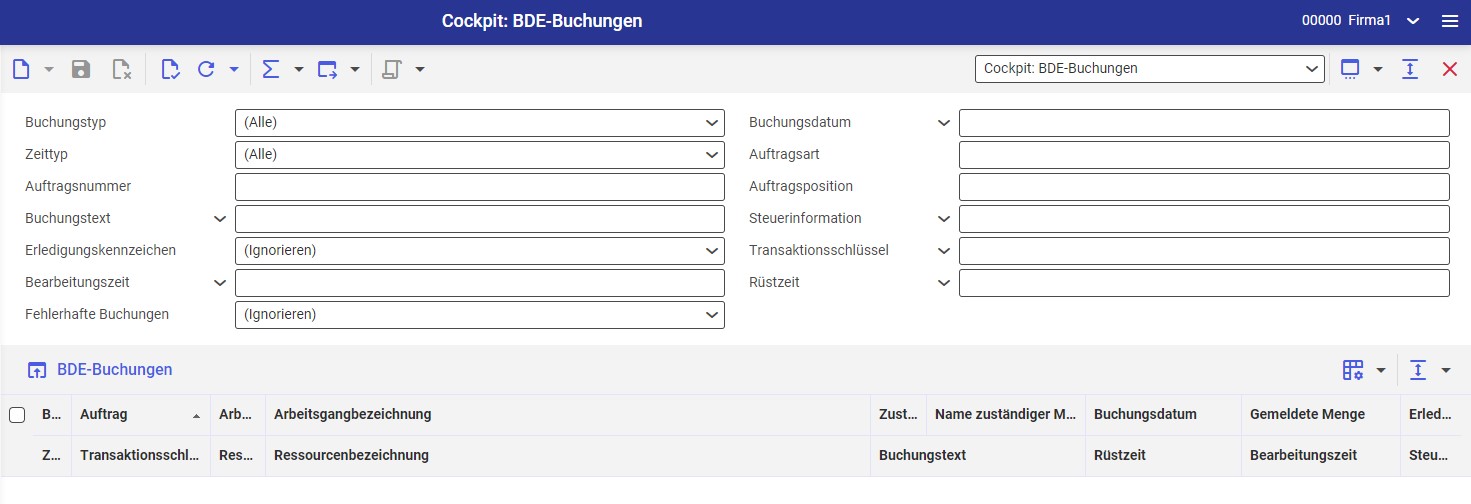
Abfragebereich der Anwendung
Folgende Schaltflächen stehen zur Verfügung:
- [Neu] – öffnet ein leeres Listenblatt.
- [Aktualisieren] – aktualisiert die Daten in der Tabelle.
- [Aktualisieren] → [Aktualisieren (Hintergrund)] – aktualisiert die Daten in der Tabelle im Hintergrund.
- [Aktualisieren] → [Stopp] – bei einer großen Menge an zu aktualisierenden Daten kann über diese Taste der Aktualisierungsvorgang angehalten werden.
- [Aktualisieren] → [Objekte zählen] – das System berechnet die Anzahl der Tabelleneinträge, die den bestimmten Kriterien entsprechen. Die Informationen werden als eine Informationsmeldung angezeigt.
- [Summen berechnen und anzeigen] → [Alle Objekte] – addiert alle in der Tabelle angezeigten Datensätze. Die Summe wird in separater Zeile am Ende der Tabelle angezeigt. Verfügbar sind folgende Werte:
-
- Rüstzeit
-
- Bearbeitungszeit
- [Summen berechnen und anzeigen] → [Alle Objekte mit Gruppensummen] – berechnet die Summen von allen in der Tabelle angezeigten Datensatzgruppen. Die Gesamtsumme wird in einer zusätzlichen Zeile unter jeder Gruppe angezeigt.
- [Summen berechnen und anzeigen] → [Ausgewählte Objekte] – Datensätze, die mit einem Parameter in der ersten Spalte der Tabelle gekennzeichnet sind, werden zusammen berechnet. Die Gesamtsumme wird in einer zusätzlichen Zeile angezeigt.
- [Summen berechnen und anzeigen] → [Summen ausblenden] – blendet alle Zeilen mit Summenwerten für Datensätze aus.
- [Exportieren] – ermöglicht den Export von Daten in eine Datei. Eine detaillierte Beschreibung finden Sie im Abschitt Daten exportieren.
-
- [Exportieren] → [Angezeigte Objekte exportieren]
-
- [Exportieren] → [Objekte gemäß Suchmerkmalen exportieren]
-
- [Exportieren] → [Verknüpfung mit Suchmerkmalen kopieren]
Die Anwendung ermöglicht es, die Daten nach folgenden Kriterien zu filtern:
- Buchungstyp – die Daten in der Tabelle können nach ihrem Rückmeldungsstatus gefiltert werden. Verfügbar sind folgende Status:
-
- (Alle) – in der Tabelle werden Arbeitsgangsberichte in allen Stauts angezeigt.
- Arbeitsgang beginnen – in der Tabelle werden Arbeitsgangsrückmeldungen angezeigt, die begonnen wurden.
-
- Arbeitsgang beenden – in der Tabelle werden Arbeitsgangsrückmeldungen angezeigt, die beendet wurden.
-
- Arbeitsgang unterbrechen – in der Tabelle werden Arbeitsgangsrückmeldungen angezeigt, die unterbrochen wurden.
-
- Arbeitsgang rückmelden – in der Tabelle werden Arbeitsgangsrückmeldungen angezeigt, die rückgemeldet wurden.
-
- Arbeitsgang-Beginn stornieren – in der Tabelle werden Arbeitsgangsrückmeldungen angezeigt, für die der Arbeitsgang-Beginn storniert wurden.
- Buchungstyp – die Daten in der Tabelle können nach ihrem Rückmeldungsstatus gefiltert werden.
- Zeittyp – die Daten in der Tabelle können nach ihren Zeittypen gefiltert werden. Verfügbar sind folgende Status:
-
- (Alle) – in der Tabelle werden Arbeitsgangsberichte in allen Zeittypen angezeigt.
-
- Undefiniert – in der Tabelle werden Arbeitsgangsberichte mit dem undefinierten Zeittyp angezeigt.
-
- Variabel – in der Tabelle werden Arbeitsgangsberichte mit dem variablen Zeittyp angezeigt.
-
- Fix – in der Tabelle werden Arbeitsgangsberichte mit dem fixen Zeittyp angezeigt.
- Produktions-Auftragsasrt – filtert die Produktions-Auftragsarten in der Tabelle
- Auftragsnummer – filtert die Auftragsnummer in der Tabelle
- Auftragsposition – filtert die Auftragsposition in der Tabelle
- Buchungstext – filtert die Daten nach dem Buchungstext aus der Anwendung BDE-Buchungen
- Steuerinformation – filtert die Daten nach der Steuerinformation aus der Anwendung BDE-Buchungen
- Erledigungskennzeichen – filtert die Daten nach ihrem Arbeitsgangsstatus Mögliche Optionen:
-
- Ja – die Daten in der Tabelle werden nach den abgeschlossenen Arbeitsgängen gefiltert.
-
- Nein – die Daten in der Tabelle werden nach den nicht abgeschlossenen Arbeitsgängen gefiltert.
-
- (Ignorieren) – der Status der Arbeitsgänge ist für die Anzeige der Daten in der Tabelle nicht relevant.
- Transaktionsschlüssel – filtert die Daten in der Tabelle nach ihrem Transaktionsschlüssel, also einer eindeutigen ID, die bei der Berichtserzeugung in der Anwendung BDE-Buchungen zugeordnet wurde.
- Bearbeitungszeit – die Daten in der Tabelle werden nach den ihren Bearbeitungszeiten der Arbeitsgänge gefiltert.
- Rüstzeit – die Daten in der Tabelle werden nach den ihren Rüstzeiten der Arbeitsgänge gefiltert.
- Fehlerhafte Buchungen – die Daten in der Tabelle werden nach den fehlerhaften Buchungen gefiltert. Mögliche Optionen:
-
- Ja – es werden Daten mit fehlerhaften Buchungen gefiltert.
-
- Nein – es werden Daten ohne fehlerhafte Buchungen gefiltert.
-
- (Ignorieren) – fehlerhafte Buchungen werden für die Anzeige der Daten in der Tabelle nicht relevant.
Daten exportieren
Aktion [Exportieren] → [Angezeigte Objekte exportieren]
Ermöglicht das Exportieren der momentan in der Tabelle angezeigten Daten. Es wird hier ein Dialogfenster Objekte ausgeben angezeigt.
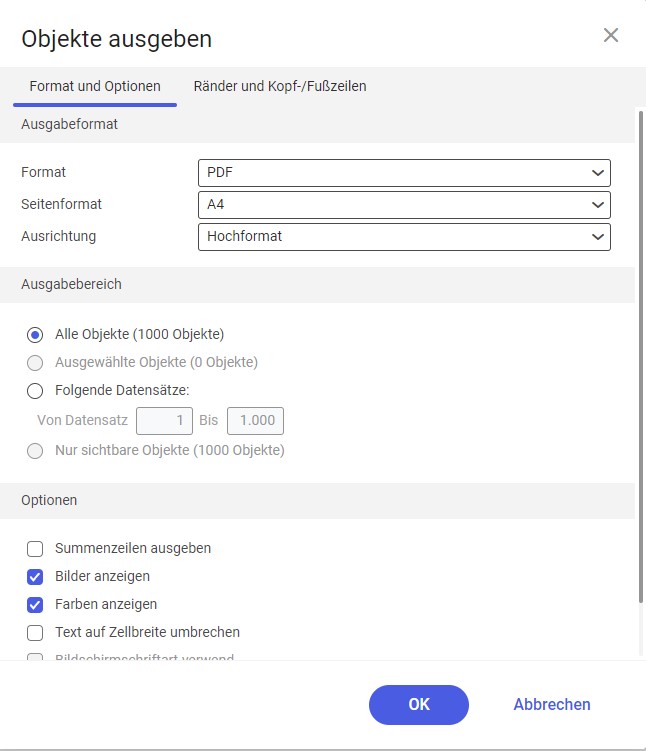
Er besteht aus folgenden Karteireitern, Bereichen und Feldern:
- Karteireiter Format und Optionen – es können detaillierte Exporteinstellungen festgelegt werden.
-
- Sektion Ausgabeformat – es können grundlegende Einstellungen für das Format und die Ausrichtung des Dokuments festgelegt werden. Sie besteht aus folgenden Feldern:
-
-
- Format – es kann das Dateiformat angezeigt werden, in das die Daten exportiert werden sollen. Es kann zwischen XLS– und PDF-Format ausgewählt werden.
-
-
- Seitenformat – es kann die Größe des Blattes ausgewählt werden. Verfügbar sind folgende Filter: A4 und A3.
-
-
- Ausrichtung – es kann die Ausrichtung des exportierten Dokuments zu ausgewählt werden. Es kann zwischen Hochformat und Querformat ausgewählt werden.
-
-
- Sektion Ausgabebereich – es wird eine detaillierte Auswahl des zu exportierenden Datenbereichs angezeigt Sie besteht aus folgenden Feldern:
-
-
- Alle Objekte – es können alle Datensätze aus einer Tabelle ausgegeben werden.
-
-
-
- Ausgewählte Objekte – nur die ausgewählten Datensätze werden aus der Tabelle ausgegeben.
-
-
-
- Folgende Datensätze – in den Feldern von/bis können die zu exportierenden Positionsnummer aus der Tabelle angegeben werden, die ausgegeben werden.
-
-
-
- Nur sichtbare Objekte – es werden nur diese Daten ausgegeben, die in der Tabelle unsichtbar sind.
-
-
- Sektion Optionen – es können zusätzliche Exportoptionen definiert werden:
-
-
- Summenzeilen ausgeben – exportiert die Daten mit den Zeilen, die die Summen anzeigen.
-
-
-
- Bilder anzeigen – exportiert Daten mit definierten Bildern.
-
-
-
- Farben anzeigen – exportiert farbige Daten.
-
-
-
- Text auf Zellbreite umbrechen – exportiert die Daten in eine Tabelle, wobei der Textinhalt entsprechend der festgelegten Zellbreite umbrochen wird.
-
-
-
- Bildschirmschriftart verwenden – exportiert Daten in der vom System verwendeten Schriftart.
-
-
-
- Skalierung – ermöglicht die Skalierung der Ansicht der exportierten Daten. Mit automatische Skalierung wird der Wert automatisch ausgewählt, keine Skalierung setzt den Wert auf 100%. Mit der benutzerdefinierten Skalierung können Sie die Skalierung der Ansicht prozentual bearbeiten.
-
-
- Registerkarte Ränder und Kopf-/Fußzeilen – hier können Sie die Größe der Ränder und die Art der Daten festlegen, die in den Kopf- und Fußzeilen angezeigt werden sollen.
Aktion [Exportieren] → [Objekte gemäß Suchmerkmalen exportieren]
Ermöglicht den Export von Daten gemäß den angenommenen Filterkriterien der Daten. Es wird ein Dialogfenster Objekte gemäß Suchmerkmalen exportieren.
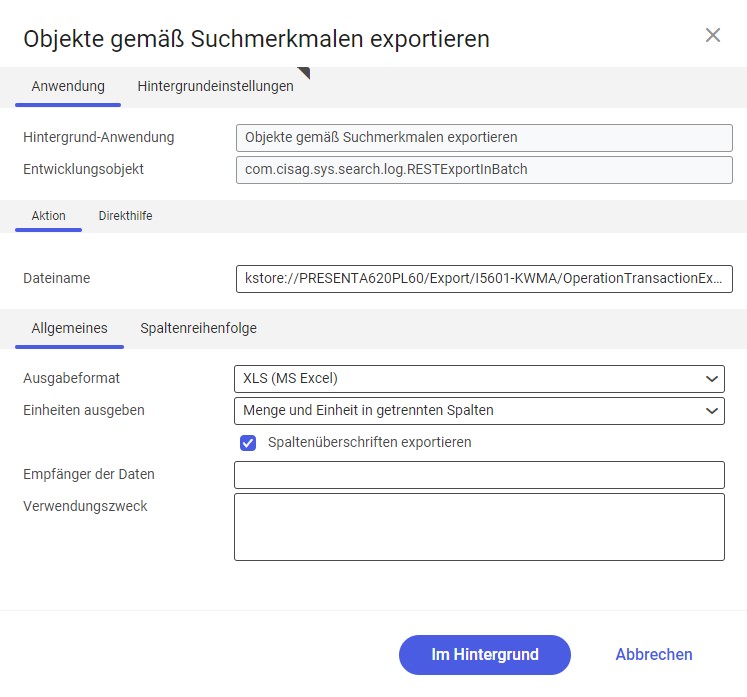
Er besteht aus folgenden Karteireitern, Bereichen und Feldern:
- Karteireiter Anwendung – es können detaillierte Exporteinstellungen festgelegt werden.
-
- Hintergrund-Anwendung – definiert die Anwendung, die im Hintergrund läuft, um Daten auszugeben.
-
- Entwicklungsobjekt – der technische Name der Anwendung, die für den Datenexport zuständig ist.
-
- Sektion Aktion – enthält ein Feld Dateiname, in dem der Pfad des Zielordners sowie der Name der exportierten Datendatei eingegeben werden müssen.
-
- Sektion Allgemeines – ermöglicht das Festlegen des Formats der exportierten Daten.
-
-
- Ausgabeformat – ermöglicht die Definition des Dateiformats, in dem die Daten asugegeben werden sollen. Verfügbare Formate: XLS, XLSX, CSV, XML, HTML.
-
-
-
- Einheiten ausgeben – es kann festgelegt werden, wie die Einheiten auf dem Exportdokument ausgegeben werden sollen. Es ist möglich, Mengen und Einheiten in einer Spalte oder in zwei getrennten Spalten zu exportieren.
-
-
-
- Spaltenüberschriften exportieren (Parameter) – wenn dieser Parameter aktiviert ist, werden die Daten mit den Spaltenüberschriften der Tabelle exportiert.
-
-
-
- Empfänger der Daten – ermöglicht das Hinzufügen eines Datenempfängers zu den Betriebsprotokollen.
-
-
- Verwendungszweck – ermöglicht es, den Zweck des Datenexports in den Betriebsprotokollen einzufügen.
-
- Sektion Spaltenreihenfolge – hier kann die Reihenfolge der Spalten in der Exportdatei festgelegt werden.
- Karteireiter Hintergrundeinstellungen – hier können die Verarbeitungseinstellungen für die Aufträge im Hintergrund definiert werden.
Aktion [Exportieren] → [Verknüpfung mit Suchmerkmalen kopieren]
Die Aktion ermöglicht die Erstellung eines Links, der, wenn er in den Browser eingefügt wird, den Download der definierten Datendatei ermöglicht. Nachdem Sie die Aktion auswählen, wird ein Dialogfenster Verknüpfung mit Suchmerkmalen kopieren angezeigt.

Er besteht aus folgenden Karteireitern, Bereichen und Feldern:
- Karteireiter Allgemeines – ermöglicht das Festlegen des Formats der exportierten Daten.
-
- Ausgabeformat – ermöglicht die Definition des Dateiformats, in dem die Daten asugegeben werden sollen. Verfügbare Formate: XLS, XLSX, CSV, XML, HTML.
-
- Einheiten ausgeben – es kann festgelegt werden, wie die Einheiten auf dem Exportdokument ausgegeben werden sollen. Es ist möglich, Mengen und Einheiten in einer Spalte oder in zwei getrennten Spalten zu exportieren.
-
- Spaltenüberschriften exportieren – wenn dieser Parameter aktiviert ist, werden die Daten mit den Spaltenüberschriften der Tabelle exportiert.
-
- Kurzer URI für MS Office – es kann eine verkürzte URI-Adresse generiert werden.
-
- REST-Service-URI – die Adresse des Links, der nach dem Kopieren das Herunterladen der Datei ermöglicht.
-
- Empfänger der Daten – ermöglicht das Hinzufügen eines Datenempfängers zu den Betriebsprotokollen.
-
- Verwendungszweck – ermöglicht es, den Zweck des Datenexports in den Betriebsprotokollen einzufügen.
- Karteireiter Spaltenreihenfolge – hier kann die Reihenfolge der Spalten in der Exportdatei festgelegt werden.
Tabelle
Die Tabelle der Anwendung zeigt die Daten im Kopf der Anwendung gemäß dem definierten Filter an. In der Tabelle werden folgende Schaltflächen angezeigt:
- Bereich einblenden/ausblenden – ermöglicht die Anzeige der Tabelle zu ändern, wobei die folgenden Funktionen zur Auswahl stehen:
-
- Listenkopf einblenden/ausblenden – blendet die Beschreibung der Spalten der Tabelle ein/aus.
-
- Zeilenstatus einblenden/ausblenden – die Spalte mit dem Zeilenstatus wird ein- oder ausgeblendet
-
- Gruppier- und Sortierbereich einblenden – ermöglicht es, den Spaltennamen in den angezeigten Bereich zu ziehen und die Daten nach dem ausgewählten Attribut zu gruppieren.
-
- Alle Gruppen expandieren – die Positionen, die gruppiert werden, werden expandiert
-
- Alle Gruppen reduzieren – die Positionen, die gruppiert werden, werden reduziert
-
- Alle Bereiche einblenden – zeigt alle Spalten und Beschreibungen an.
-
- Alle Bereiche ausblenden – blendet alle Spalten und Beschreibungen aus.
Die Spalten in der Tabelle entsprechen den Beschreibungen, die sich im Kopf der Anwendung befinden.
